4 modi: spiega come ripristinare i contatti su iPhone
La cancellazione dei dati dal tuo iPhone è una cosa comune in questi giorni e, quando ciò accade, cerchi un metodo più semplice e sicuro per ripristinare i contenuti sul tuo dispositivo il più rapidamente possibile. La parte peggiore è che quando hai perso i contatti su iPhone, ti senti completamente bloccato e, senza alcun metodo di ripristino, l’unica opzione che ti rimane è aspettare che gli altri ti chiamino in modo da poter salvare nuovamente le loro informazioni.
Per aiutarti a uscire da situazioni così fastidiose, qui vengono spiegati in dettaglio 4 diversi modi per ripristinare i tuoi contatti sul tuo iPhone.
- Metodo 01. Ripristina i contatti da iTunes Backup
- Metodo 02. Ripristina i contatti da iCloud Backup
- Metodo 03. Ripristina i contatti dell’iPhone senza backup
- Metodo 04. Ripristina i contatti dell’iPhone da Gmail
Metodo 01. Ripristina i contatti da iTunes Backup
Questo metodo è semplice ma presenta alcune limitazioni. Inoltre, prima di iniziare a ripristinare i dati da un file di backup di iTunes, ci sono alcune precondizioni che devono essere soddisfatte.
Presupposti
- • L’ultima versione di iTunes deve essere installata sul tuo computer.
- • L’iOS del tuo iPhone deve essere aggiornato.
- • Devi aver già creato almeno un backup dei tuoi dati utilizzando iTunes.
- • Devi avere accesso al file di backup di iTunes.
- • Il Trova il mio iPhone opzione da iCloud > Impostazioni profilo deve essere spento.
Processi
Dopo aver soddisfatto tutte le condizioni di cui sopra, è possibile procedere con le istruzioni fornite di seguito:
- • Accendi il tuo iPhone.
- • Utilizzare il cavo dati originale del telefono per collegarlo al PC.
- • Attendi che iTunes si avvii automaticamente. In caso contrario, avvia manualmente.
- • Nella parte superiore dell’interfaccia di iTunes, fai clic sull’icona di iPhone.

- • Dal riquadro sinistro della finestra successiva, assicurarsi che il sommario opzione da sotto il Impostazioni profilo la categoria è selezionata.
- • Dal riquadro di destra, dal Backup e ripristino manuali colonna sotto il I backup , fai click su Restore Backup.
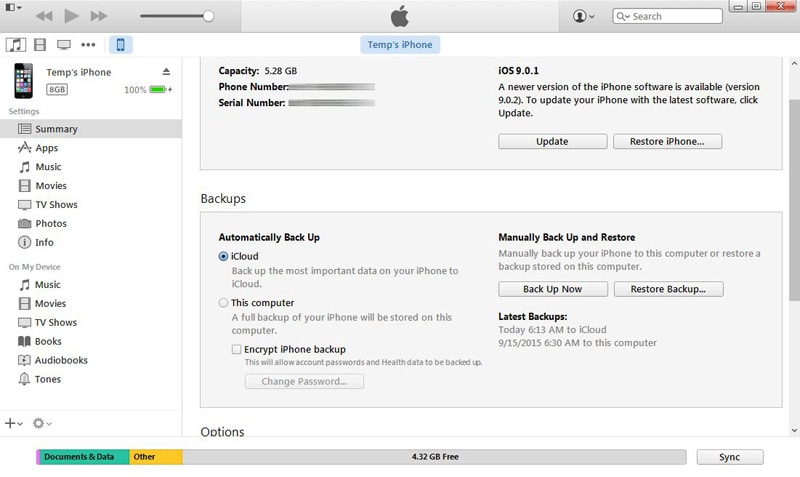
- • Dal Nome iPhone elenco a discesa disponibile su Ripristinare dal backup casella, scegli il file di backup che contiene i contatti che desideri ripristinare.
- • Fare clic su Ripristinare al termine per iniziare il restauro.

Svantaggi
- • Deve esistere un file di backup di iTunes da cui ripristinare i dati.
- • Viene ripristinato l’intero backup dei dati, che include anche i contatti. Non è possibile alcun restauro di singoli oggetti.
- • Tutti i dati esistenti sul tuo iPhone vengono cancellati durante il processo di ripristino.
Metodo 02. Ripristina i contatti da iCloud Backup
Questo metodo è più semplice di quello spiegato sopra. Tuttavia, anche in questo metodo, devono essere soddisfatte le seguenti condizioni preliminari:
Presupposti
- • Devi aver eseguito il backup dei dati sul tuo account iCloud.
- • Il tuo iPhone deve avere l’ultima versione di iOS installata.
- • Il tuo iPhone deve essere connesso a Internet.
- • È necessario aver eseguito il backup dei dati almeno una volta negli ultimi 180 giorni.
Processi
Le istruzioni dettagliate fornite di seguito possono essere seguite per ripristinare i contatti dal backup di iCloud una volta soddisfatte le precondizioni di cui sopra:
- • Accendi il tuo iPhone.
- • Assicurati che sia connesso a Internet e che il tuo ID iCloud sia associato ad esso. In caso contrario, associarlo prima di procedere al passaggio successivo.
- • Dalla schermata principale, vai a Impostazioni profilo > iCloud.

Nella finestra di iCloud, dall’elenco dei programmi mappati, gira Contatti spento facendo scorrere il relativo pulsante verso sinistra.
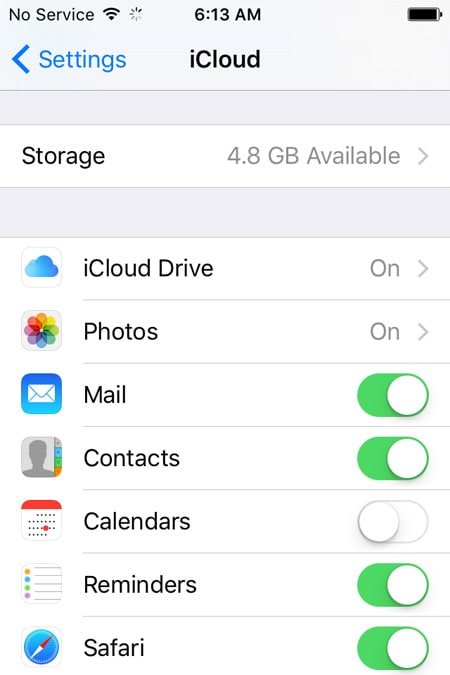
Quando richiesto, toccare Continua sul mio iPhone nella casella visualizzata per lasciare intatti i contatti esistenti nel tuo iPhone.
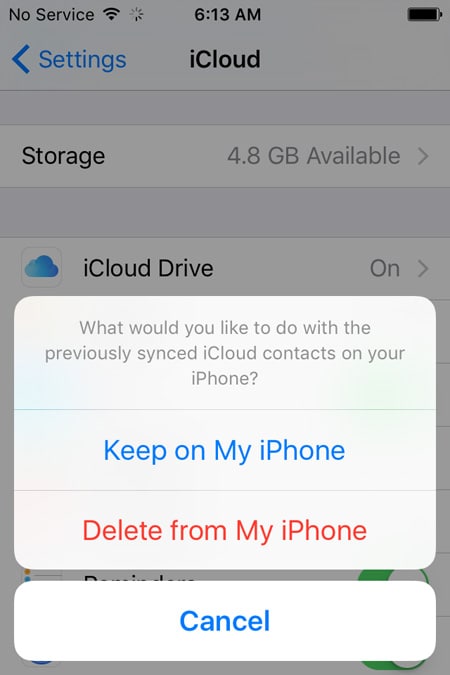
Aspetta fino al Contatti l’app si spegne correttamente.
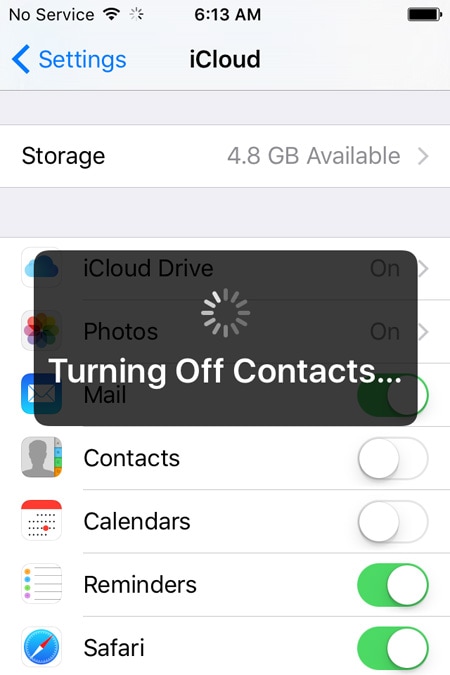
- • Una volta terminato, girare Contatti riaccenderlo facendo scorrere il pulsante corrispondente verso destra.
- • Quando richiesto, toccare Unire nella finestra popup per ripristinare i contatti dal backup di iCloud e unirli a quelli esistenti sul tuo iPhone.
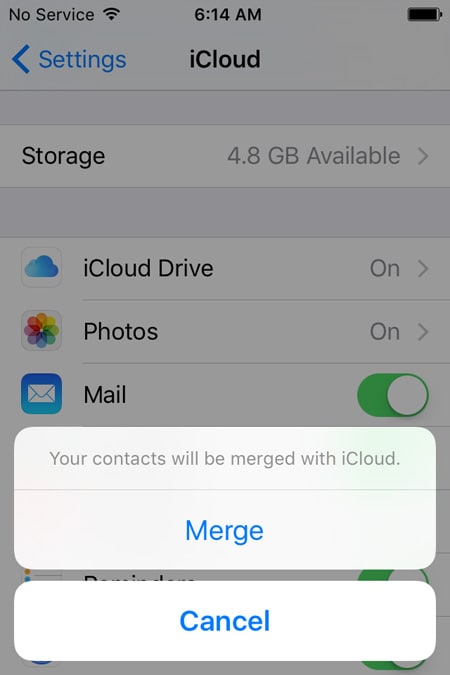

Svantaggi
- • L’iOS del tuo iPhone deve essere aggiornato.
- • Il tuo iPhone deve essere connesso a Internet.
- • Devi aver mappato il tuo ID iCloud con il tuo iPhone.
Metodo 03. Ripristina i contatti dell’iPhone senza backup
Ciò è possibile solo quando viene utilizzato uno strumento efficiente di terze parti. Quello utilizzato e apprezzato in tutto il mondo è DrFoneTool – Recupero Dati iPhone di Wondershare. DrFoneTool è disponibile per iOS e Android dispositivi e può essere utilizzato su computer Windows e Mac. Tuttavia, poiché iPhone utilizza iOS come sistema operativo, qui viene mostrato DrFoneTool.

DrFoneTool – Recupero dati iPhone
3 modi per recuperare i contatti da iPhone 6 SE/6S Plus/6S/6 Plus/6/5S/5C/5/4S/4/3GS!
- Recupera i contatti direttamente da iPhone, backup di iTunes e backup di iCloud.
- Recupera i contatti inclusi numeri, nomi, e-mail, titoli di lavoro, aziende, ecc.
- Supporta completamente iPhone 6S, iPhone 6S Plus, iPhone SE e l’ultimo iOS 9!
- Recupera i dati persi a causa di eliminazione, perdita di dispositivi, jailbreak, aggiornamento di iOS 9, ecc.
- Visualizzare in anteprima e recuperare in modo selettivo tutti i dati desiderati.
Passaggi su come ripristinare i contatti del tuo iPhone senza alcun backup
1.Scarica e installa DrFoneTool – iPhone Data Recovery sul tuo PC. Quindi collega il tuo iPhone al computer. Se iTunes si avvia automaticamente, chiudilo e inizializza invece DrFoneTool. Attendi che DrFoneTool si avvii e rilevi il tuo iPhone. Nella finestra principale di DrFoneTool, deseleziona il Seleziona tutto casella di controllo da sotto il Dati esistenti sul dispositivo .

2.Controlla il Contatti casella di controllo da sotto il Dati eliminati dal dispositivo sezione. Clic Avvio scansione quando fatto. Attendi che DrFoneTool analizzi e scansioni il tuo iPhone per i contatti eliminati ma recuperabili.

3.Dopo aver completato la scansione, nella finestra successiva, dal riquadro di sinistra, selezionare Contatti casella di controllo per selezionare tutti i contatti.
Nota: Facoltativamente, dal riquadro centrale, puoi anche deselezionare le caselle di controllo che rappresentano i contatti indesiderati.

4.Click Ripristina su dispositivo dalle opzioni visualizzate.

Ora i contatti del tuo iPhone sono stati ripristinati correttamente sul tuo dispositivo.
Oltre a quanto sopra, DrFoneTool anche:
- • Ti permette di estrarre e recuperare i dati dai backup di iTunes e iCloud.
- • Consente di selezionare i singoli oggetti dai file di backup da ripristinare.
- • Consente di visualizzare in anteprima gli oggetti selezionati prima di ripristinarli.
Metodo 04. Ripristina i contatti dell’iPhone da Gmail
Il ripristino dei contatti iPhone da Gmail non richiede PC, iTunes o iCloud e può essere eseguito solo utilizzando il telefono. Tuttavia, il processo necessita ancora di alcune precondizioni da soddisfare che sono le seguenti:
Presupposti
- • Devi avere accesso al tuo account Gmail.
- • Devi aver già sincronizzato i tuoi contatti con il tuo account Gmail qualche tempo prima.
- • Il tuo iPhone deve essere connesso a Internet.
Processi
Dopo esserti assicurato che tutte le condizioni di cui sopra siano soddisfatte, puoi seguire le istruzioni fornite di seguito per riportare i tuoi contatti persi sul tuo iPhone utilizzando il tuo account Gmail:
- • Accendi il tuo iPhone.
- • Assicurarsi che sia connesso a Internet.
- • Dalla schermata principale, toccare Impostazioni profilo.
- • Sul Impostazioni profilo finestra, individuare e toccare Mail, Contatti, Calendari.

Sulla Mail, Contatti, Calendari finestra, da sotto il CONTI sezione, toccare Aggiungi account.
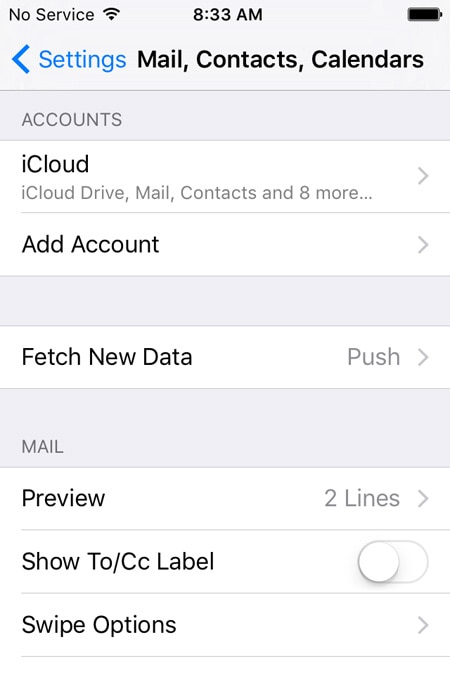
Dai fornitori di servizi e dalle app disponibili su Aggiungi account finestra, toccare Google.

Sulla account.google.com finestra, fornisci i dettagli del tuo account Gmail nei campi disponibili e tocca Accedi.

Dall’angolo in basso a destra della finestra successiva, tocca Consentire.
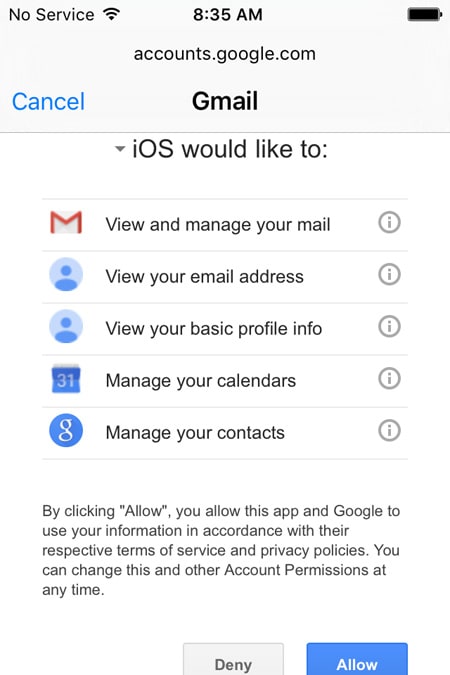
Sulla Gmail finestra, far scorrere il Contatti pulsante a destra per abilitare l’app.
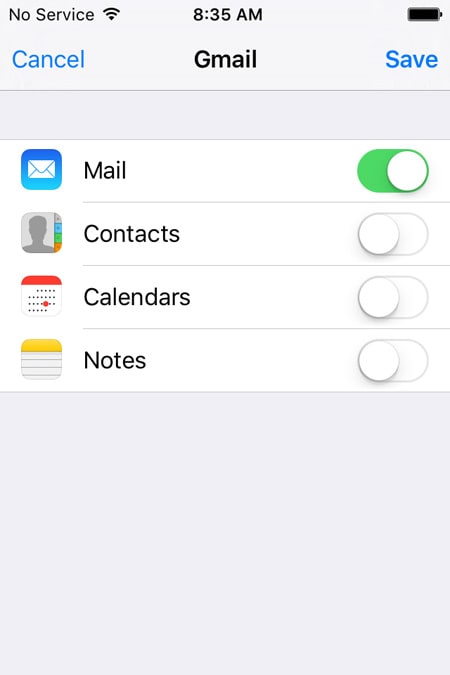
Quando richiesto, toccare Continua sul mio iPhone nella casella visualizzata per lasciare intatti i contatti esistenti sul tuo iPhone.
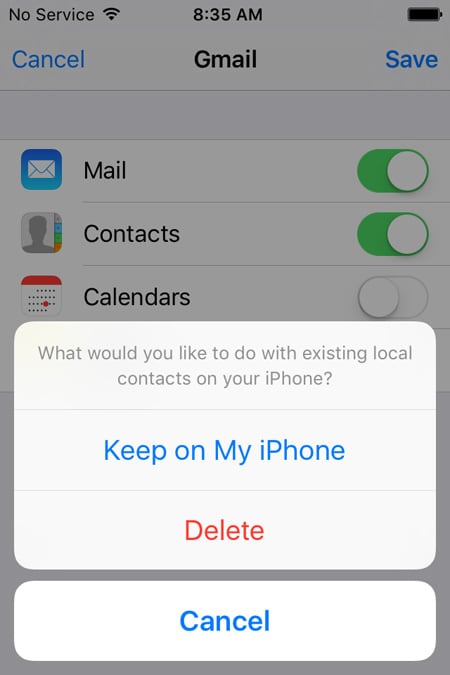
Al termine, tocca Risparmi dall’angolo in alto a destra della finestra.

Attendi fino a quando l’account Gmail non viene aggiunto al tuo iPhone e i contatti vengono ripristinati sul telefono.
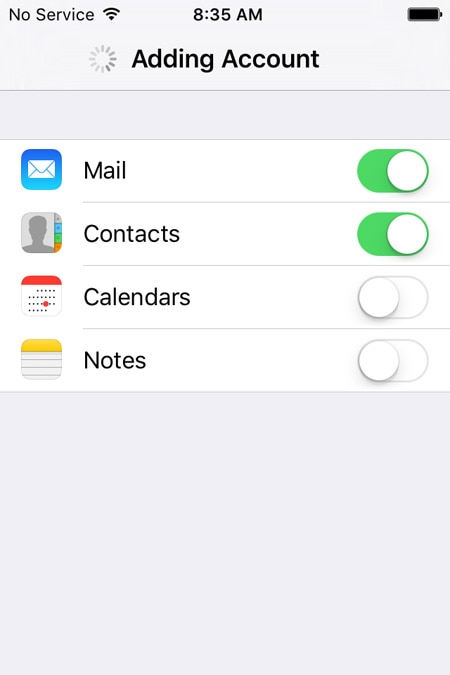
Svantaggi
- • Questo metodo non funziona finché non hai già sincronizzato i tuoi contatti con il tuo account Gmail.
- • Il processo di ripristino richiede molto tempo, soprattutto quando è necessario ripristinare un numero elevato di contatti.
- • Il tuo iPhone deve rimanere connesso a Internet fino al completamento dell’intero processo di ripristino.
- • Tutti i tuoi contatti vengono rimossi non appena elimini il tuo account Gmail dal tuo iPhone.
Conclusione
Anche se tre dei quattro metodi di restauro sopra indicati sono gratuiti, presentano vari presupposti e svantaggi. Grazie a DrFoneTool per essere presente come salvatore.
ultimi articoli

